Avaliar este artigo :
3/5 | 3 opinião
Este artigo foi útil para si ?
Sim
Não
Vous avez noté 0 étoile(s)
Sommaire
Procédure
OYoast SEO é um dosplugins mais popularesdo Wordpress. O Yoast incorpora uma série de funcionalidades que lhe permitem monitorizar com precisão a SEO do seu sítio Web. Verifica a legibilidade dos seus artigos e/ou páginas e dá-lhe conselhos sobre como otimizar o conteúdo do seu sítio Web.
1. Aceda ao seu Painel de Controlo do Wordpress, clique em"Extensão" e depois em"Adicionar".
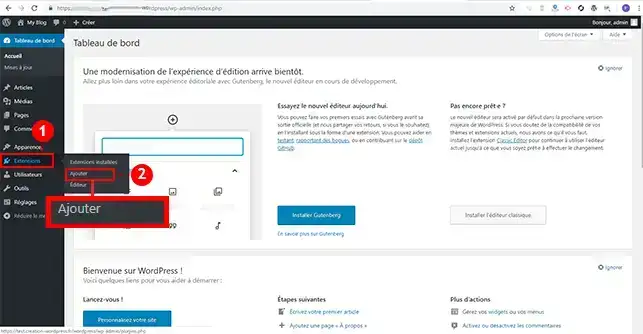
2. Procure a extensão Yoast SEO e clique no botão"Instalar".
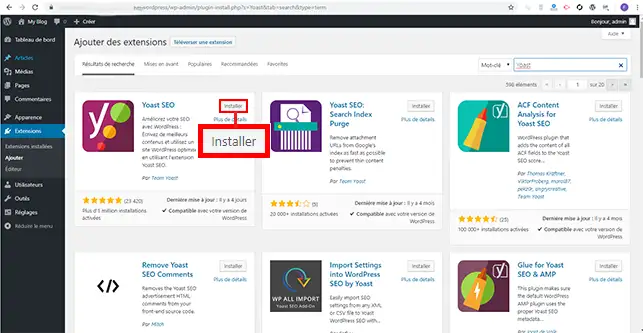
3. Clique no botão"Activate" (Ativar) que terá substituído o botão"Install" (Instalar).
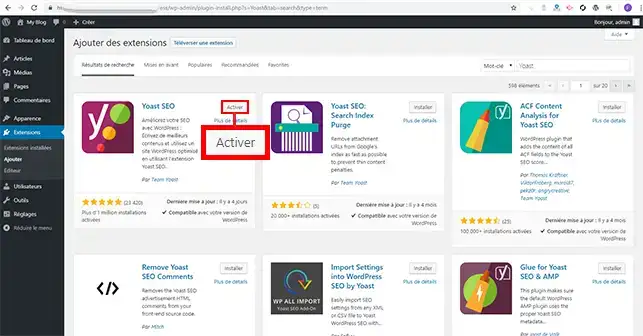
1. Depois de instalar o Yoast SEO no seu Painel de Controlo do Wordpress, clique no separador SEO no menu do lado direito.
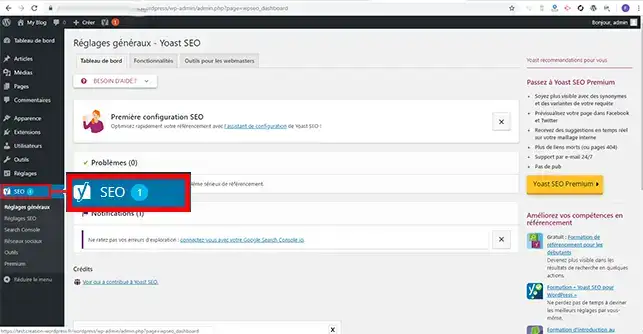
2. Se clicar no link"Assistente de Configuração", o Yoast SEO ajudá-lo-á a configurar as definições básicas.
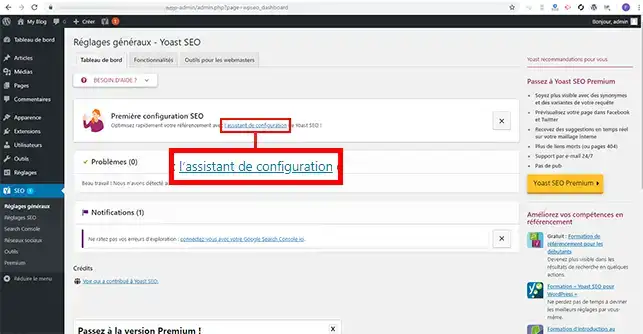
3. Comece a configurar o seu módulo clicando no botão"Configurar o Yoast SEO".
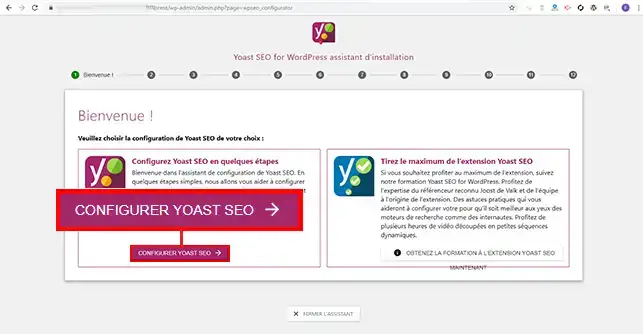
4. Pode escolher entre duas opções. Se o seu sítio já estiver online e pronto para ser indexado pelos motores de busca, escolha a opção A. Caso contrário, escolha a opção B, que impedirá a indexação do seu sítio. De seguida, clique no botão"Seguinte".
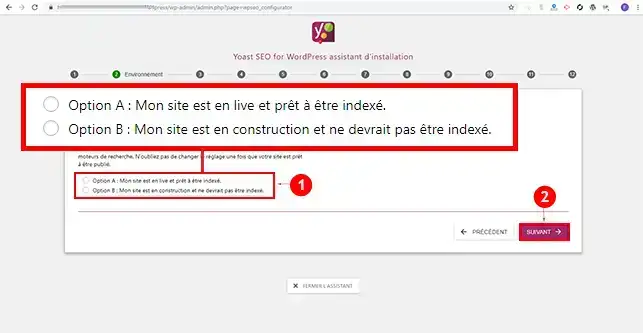
5. Escolha o tipo de sítio Web que colocou em linha. Pode escolher entre um blogue, uma loja online ou um canal de notícias, por exemplo. Escolha o tipo de sítio que melhor se adapta às suas necessidades. Quando tiveres feito a tua escolha, clica no botão"Seguinte".
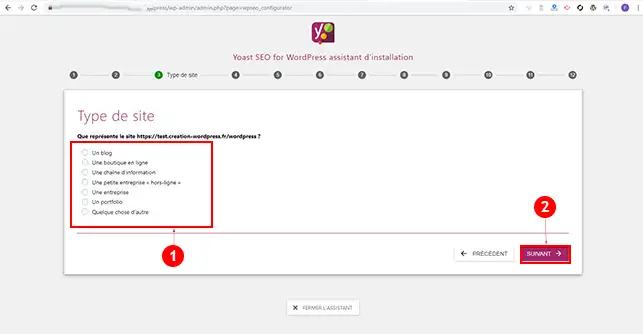
6. Este passo define se é um particular ou uma empresa. Se escolher"Empresa", ser-lhe-á pedido que indique o nome da sua empresa e forneça um logótipo. Se for um indivíduo, apenas serão solicitados o seu primeiro e último nome. Uma vez preenchidos estes dados, clique no botão"Seguinte". Esta secção permite-lhe fornecer informações adicionais ao Google.
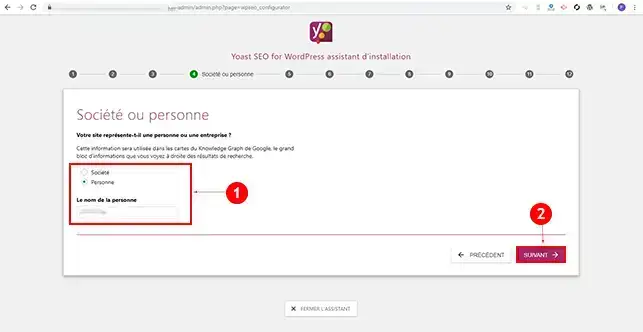
7. A secção"Perfis sociais" permite-lhe indicar as suas diferentes páginas (Facebook, Twitter, por exemplo). Clique em"Seguinte" para continuar.
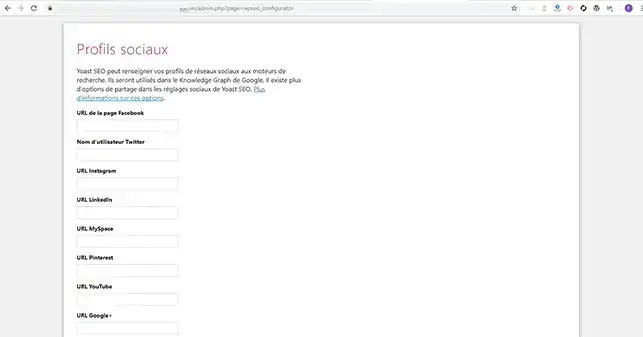
8. A secção"Visibilidade nos motores de busca" permite-lhe escolher se pretende ou não que determinados tipos de conteúdo sejam indexados pelos motores de busca. Na maioria dos casos, é aconselhável deixar estes valores nos valores predefinidos. Clique em"Seguinte".
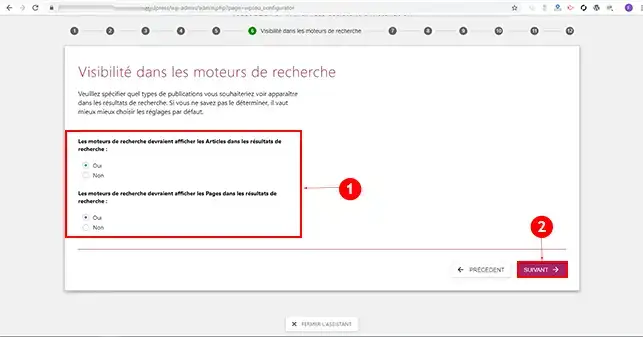
9. Se for a única pessoa a escrever publicações no blogue, é melhor assinalar"Não". Isto permitirá que o Yoast SEO marque automaticamente os arquivos como Noindex para evitar publicações duplicadas. Clique no botão"Next" (Seguinte).
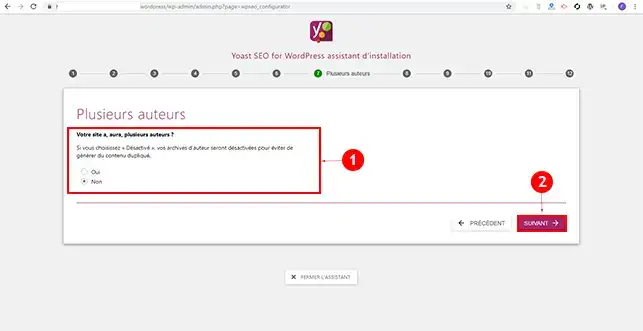
10. A Consola de Pesquisa do Google é uma ferramenta queapresenta informações sobre o desempenho do seu sítio Web na pesquisa orgânica do Google. Se já utiliza a Consola de Pesquisa do Google, pode ser útil permitir que o Yoast importe informações.
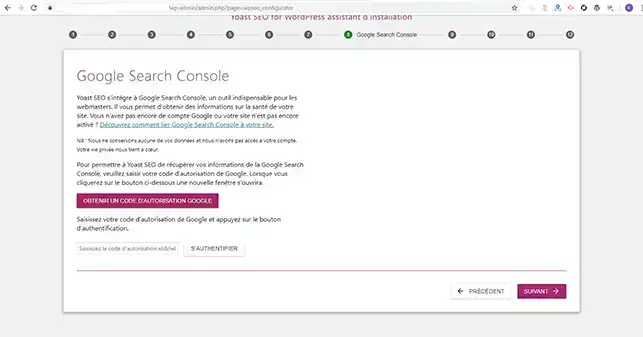
11. Como o seu título aparece nos resultados do motor de busca, a definição de título permite-lhe separar o título do seu site e o título da sua página adicionando um carácter. Defina o carácter que pretende e clique no botão"Seguinte".
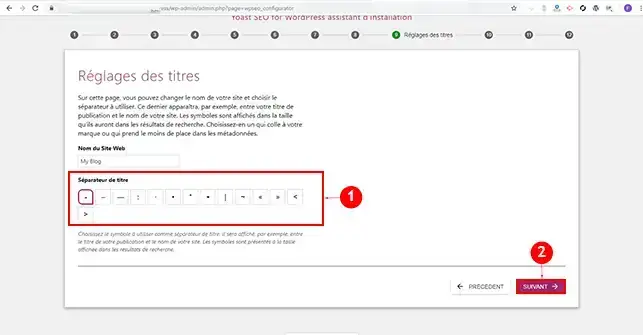
O Yoast SEO analisará o seu conteúdo, verificando a qualidade SEO e a legibilidade. O módulo aparece no editor de texto quando adiciona um novo artigo e/ou uma nova página.
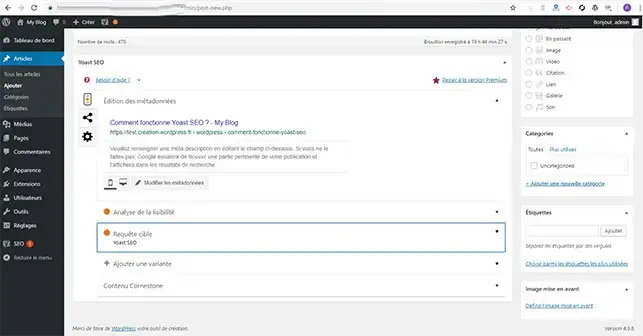
1. Na Zona deanálise da SEO do seu artigo, introduza uma palavra-chave para que o seu conteúdo seja optimizado. O plugin dir-lhe-á o que é bom e o que não é no seu artigo ou página.
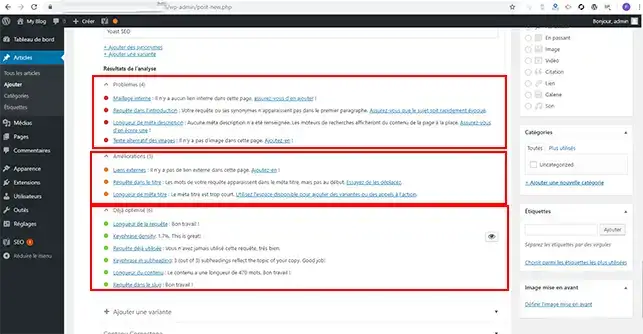
2. Após esta primeira análise, pode modificar a descrição e o título do seu artigo. Esta descrição aparecerá nos motores de busca. Pode modificá-la clicando no botão"Modificar metadados". Poderá ver uma pré-visualização enquanto modifica a informação.
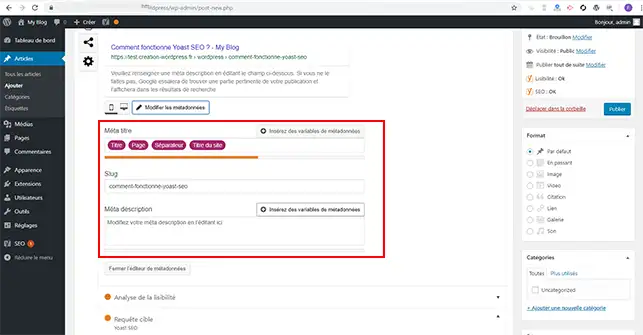
3. O separador"Legibilidade" diz respeito principalmente à otimização do seu conteúdo para os motores de busca. Neste separador, o Yoast SEO tenta determinar até que ponto o seu conteúdo é legível para os visitantes. O Yoast SEO sugerir-lhe-á que faça alterações para melhorar a legibilidade.
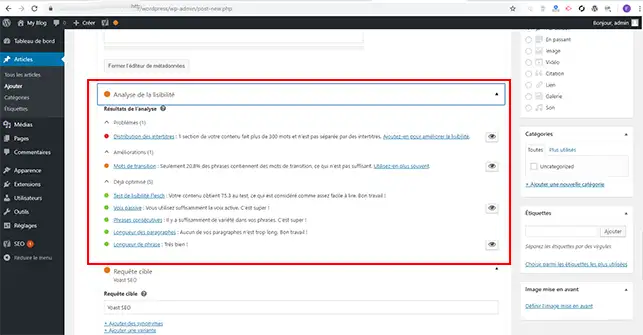
Agora pode instalar o módulo Yoast SEO e utilizá-lo paraotimizar o conteúdo do seu site Wordpress no seu alojamento web LWS. O Yoast SEO é um dos melhores plugins para otimizar o seu conteúdo web para os motores de busca.
Não hesite em partilhar as suas perguntas e comentários!
Avaliar este artigo :
3/5 | 3 opinião
Este artigo foi útil para si ?
Sim
Não
4mn leitura
Como pode otimizar o seu sítio Wordpress?
1mn leitura
Como é que eu uso o Gutenberg no Wordpress?
2mn leitura
Como é que desativo o editor Gutenberg no Wordpress?
2mn leitura
Como posso recuperar ficheiros multimédia do meu FTP no WordPress?